La nueva revisión de Hunt: Showdown 1896 está haciendo un buen trabajo en las mejoras de rendimiento visual, pero no está exenta de problemas: algunos jugadores informan que experimentan una pantalla negra repentina en Hunt: Showdown 1896 de la nada. Si este también es tu caso, no te preocupes, aquí tienes soluciones que han demostrado ser eficaces para muchos jugadores. Pruébelos para ver si solucionan la pantalla negra en Hunt: Showdown 1896 para usted también.
Pruebe estas soluciones para el problema de pantalla negra de Hunt: Showdown 1896 en la PC
No es necesario que pruebes todas las siguientes correcciones: simplemente avanza en la lista hasta encontrar la que solucione la pantalla negra en Hunt: Showdown 1896 por ti.
- Eliminar la carpeta Shaders y USUARIO
- Actualizar Windows
- Verifique el controlador de su GPU
- Verificar los archivos del juego
- Permitir el juego en Windows Defender
- Utilice la GPU dedicada
1. Elimine la carpeta Shaders y USUARIO.
Para algunos jugadores, eliminar el Sombreadores y el USUARIO Las carpetas ayudaron a detener el problema de la pantalla negra en Hunt: Showdown 1896. Esto probablemente se debe a que eliminar los programas de sombreado que son esenciales para los efectos visuales y especiales en la carpeta Shaders, y los datos específicos del usuario en la carpeta USER permiten que la configuración del juego se restablecerá a los valores predeterminados, lo que corrige la configuración del juego dañada o corrupta.
Tenga en cuenta que al eliminar la carpeta USUARIO se eliminarán todas sus configuraciones personales del juego. Así que haz una copia de seguridad si es necesario.
Para ver si esto también te funciona:
- Haga clic derecho Caza: Enfrentamiento 1896 en tu biblioteca de juegos de Steam y selecciona Administrar > Explorar archivos locales .

- Haga doble clic en USUARIO carpeta.

- Haga una copia del Sombreadores carpeta en su escritorio y elimine la carpeta original aquí.
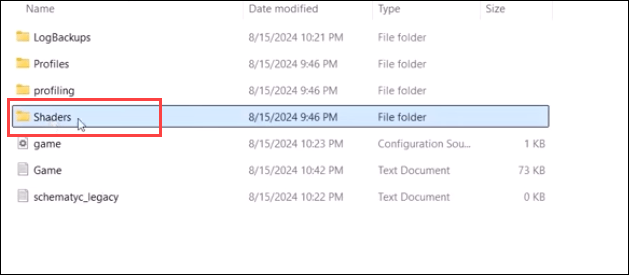
- Reinicie Steam and Hunt: Showdown 1896 y vea si el problema de la pantalla negra persiste.
- Si todavía ves la pantalla negra en Hunt: Showdown 1896, haz clic derecho Caza: Enfrentamiento 1896 en tu biblioteca de juegos de Steam y selecciona Administrar > Explorar archivos locales .

- Haga una copia del USUARIO carpeta. Luego, elimine la carpeta USUARIO.

Vea si a Hunt: Showdown 1896 todavía le molesta el problema de la pantalla negra. Si es así, pase a la siguiente solución.
2. Actualizar Windows
Otra posible razón para la pantalla negra en Hunt: Showdown 1896 podría estar relacionada con archivos redistribuibles de C++ o DirectX obsoletos. Esto es muy probable si su sistema no se actualiza periódicamente. Para asegurarse de tener instaladas las últimas actualizaciones disponibles:
- En tu teclado, presiona el ventanas clave, luego escriba buscar actualizaciones s, luego haga clic en C diablos para actualizaciones .
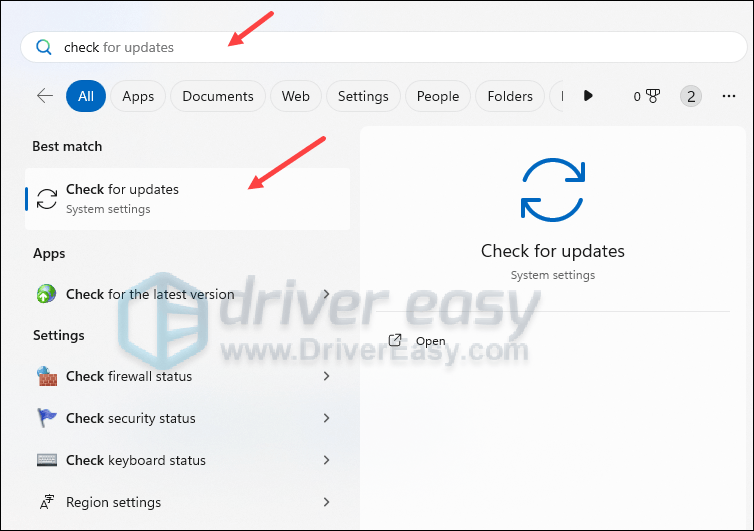
- Hacer clic Buscar actualizaciones y Windows buscará actualizaciones disponibles.
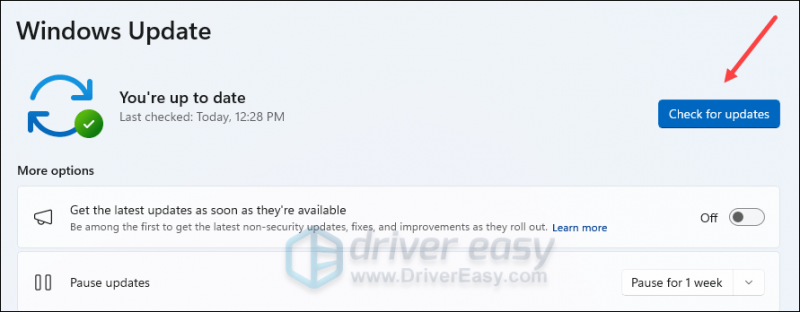
- Si hay actualizaciones disponibles, Windows las descargará automáticamente. Reinicie su computadora para que la actualización surta efecto si es necesario.

- si hay no actualizaciones disponibles, verás Estás al día como esto.
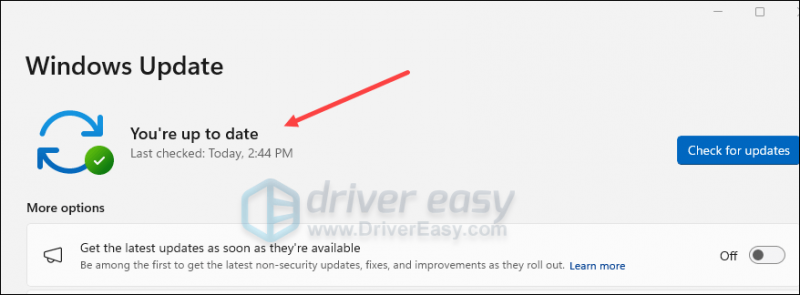
Luego prueba Hunt: Showdown 1896 nuevamente para ver si todavía tiene el problema de la pantalla negra. Si el problema persiste, continúe con la siguiente solución.
3. Verifique el controlador de su GPU
Los problemas de pantalla negra en los juegos suelen estar relacionados con controladores de GPU incorrectos, y Hunt: Showdown 1896 no es una excepción. En el caso de Hunt: Showdown 1896, el controlador de GPU correcto difiere en diferentes GPU:
3.1 Para usuarios de GPU AMD
Si está utilizando una GPU AMD, el controlador de GPU correcto para usted sería el que tiene el número de versión 22.11.2 (22.20.29.10 para Windows 10 y Windows 11, y la versión 31.0.12029.10015 de la Tienda de controladores de Windows), que se puede descargar. de Software AMD: Edición Adrenalina 22.11.2 . Asegúrese de seleccionar el correcto para su versión de computadora.
3.2 Para usuarios de GPU Nvidia e Intel
Si utiliza tarjetas gráficas NVIDIA e Intel, debe actualizar los controladores de su GPU a la última versión disponible.
Si eres un jugador experto en tecnología, puedes dedicar algún tiempo a actualizar el controlador de tu GPU manualmente.
Para hacerlo, primero visite el sitio web del fabricante de su GPU:
- Nvidia
- Intel
Luego busque su modelo de GPU. Tenga en cuenta que sólo debe descargar el instalador del controlador más reciente que sea compatible con su sistema operativo. Una vez descargado, abra el instalador y siga las instrucciones en pantalla para actualizar.
Si no tiene el tiempo, la paciencia o las habilidades para actualizar el controlador manualmente, puede hacerlo automáticamente con Conductor Fácil . Driver Easy reconocerá automáticamente su sistema y encontrará los controladores correctos para él. No necesita saber exactamente qué sistema está ejecutando su computadora, no necesita preocuparse por el controlador incorrecto que descargaría y no necesita preocuparse por cometer un error al instalar. Driver Easy se encarga de todo.
Puede actualizar sus controladores automáticamente con el Prueba gratuita de 7 días o el versión profesional de Conductor Fácil. Con solo 2 clics, obtienes soporte completo y una garantía de devolución de dinero de 30 días con la versión Pro:
- Descargar e instale Driver Easy.
- Ejecute Driver Easy y haga clic en Escanear ahora botón. Driver Easy luego escaneará su computadora y detectará cualquier controlador problemático.
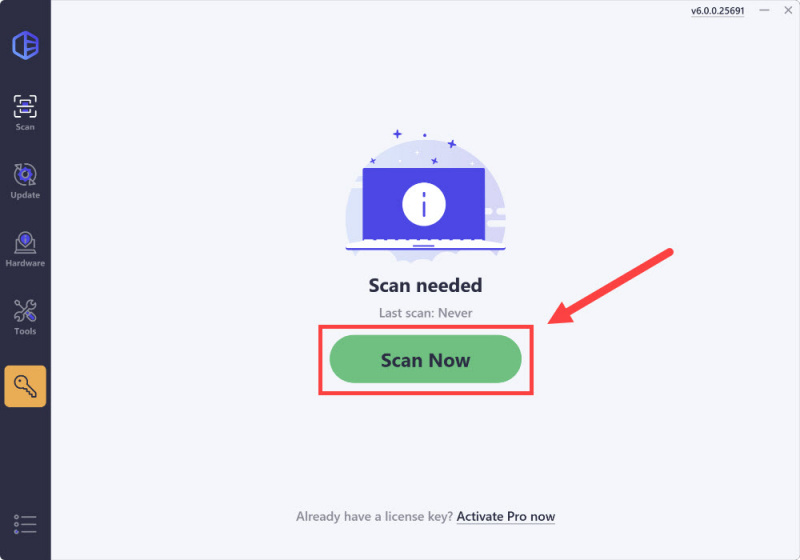
- Haga clic en Activar y actualizar junto al dispositivo marcado para descargar e instalar automáticamente la versión correcta de este controlador.
O haga clic Actualizar todo para descargar e instalar automáticamente la versión correcta de todos los controladores que faltan o están desactualizados en su sistema (necesitará el versión profesional para esto, cuando seleccione Actualizar todo, recibirá un mensaje para actualizar. Si aún no está preparado para comprar la versión Pro, Driver Easy ofrece una prueba de 7 días sin costo, lo que le otorga acceso a todas las funciones Pro, como descargas rápidas y una instalación sencilla. No se realizarán cargos hasta que finalice el período de prueba de 7 días).
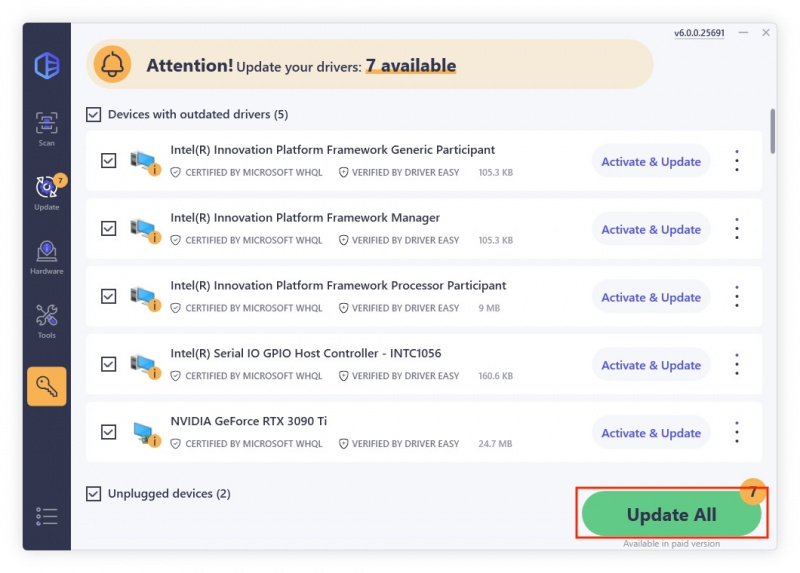
- También puede elegir los controladores más antiguos haciendo clic en el Ver todas las versiones del controlador botón.
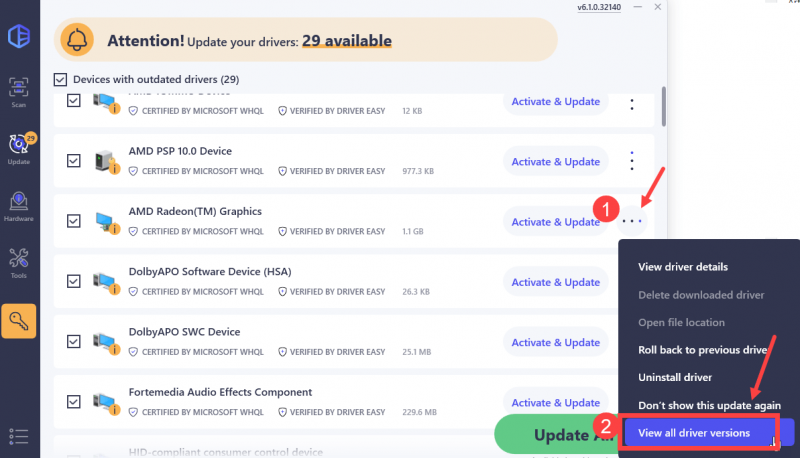
- Haga clic en botón de descarga a la derecha para descargar el controlador anterior que necesita.
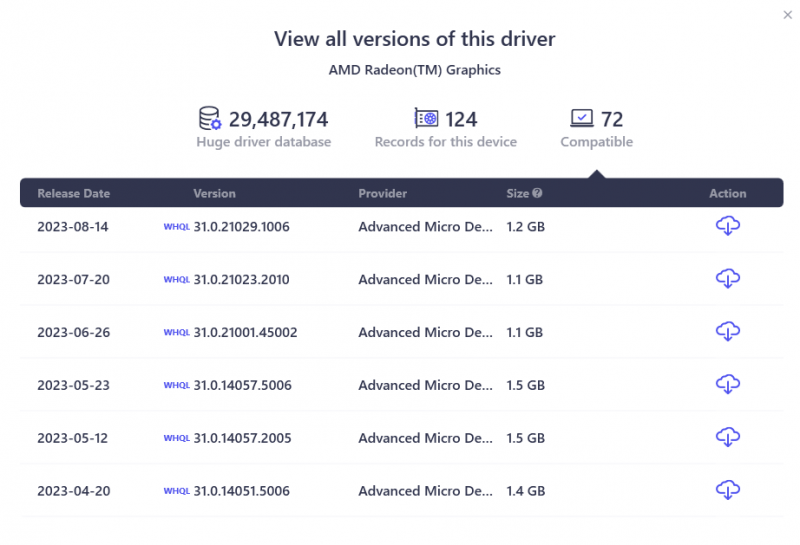
- Después de la actualización, reinicie su computadora para que surta efecto.
Inicie Hunt: Showdown 1896 nuevamente y vea si el controlador de gráficos más reciente ayuda a solucionar el problema de la pantalla negra. Si esta solución no funciona para usted, pruebe la siguiente solución a continuación.
4. Verifica los archivos del juego.
Los archivos del juego corruptos o dañados también podrían causar problemas de pantalla negra en Hunt: Showdown 1896. Para ver si este es tu caso, puedes verificar los archivos del juego de esta manera:
- Inicie Steam.
- En el BIBLIOTECA , haga clic derecho Caza: Enfrentamiento 1896 y seleccione Propiedades en el menú desplegable.
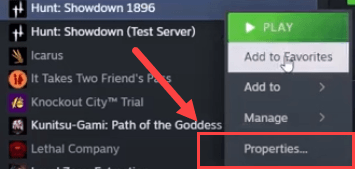
- Seleccione el Archivos instalados pestaña y haga clic en el Integridad verificada de los archivos del juego. botón.
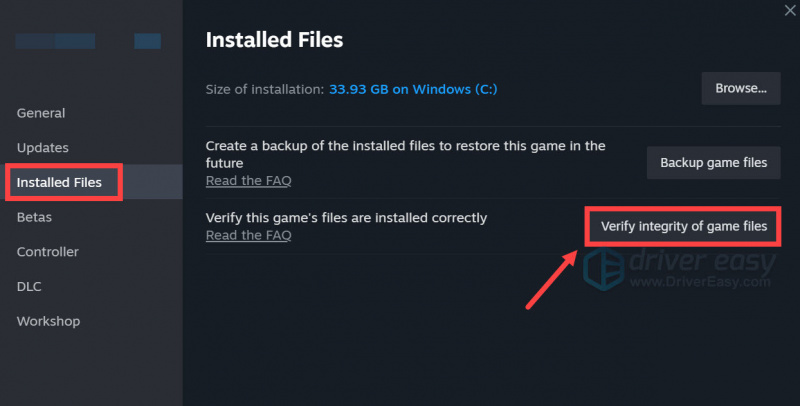
- Steam verificará los archivos del juego; este proceso puede tardar varios minutos.
Cuando finalice la verificación, reinicie Hunt: Showdown 1896 para ver si el problema de la pantalla negra persiste. Si es así, continúa.
5. Permitir el juego en Windows Defender
Para algunos jugadores, el motivo de la pantalla negra en Hunt: Showdown 1896 podría ser que Windows Defender incluyó erróneamente el juego en la lista de amenazas. Para asegurarse de que este no sea su caso, simplemente agregue Hunt: Showdown 1896 a la lista de excepciones:
- En su teclado, presione el ventanas clave y el R simultáneamente para abrir el cuadro Ejecutar.
- Tipo controlar firewall.cpl y golpear Ingresar .
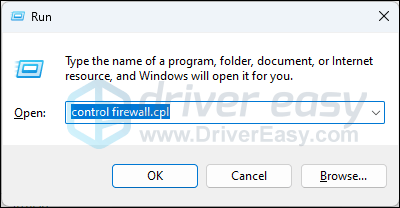
- En el panel de navegación izquierdo, haga clic en Permitir una aplicación o función a través del Firewall de Windows Defender .
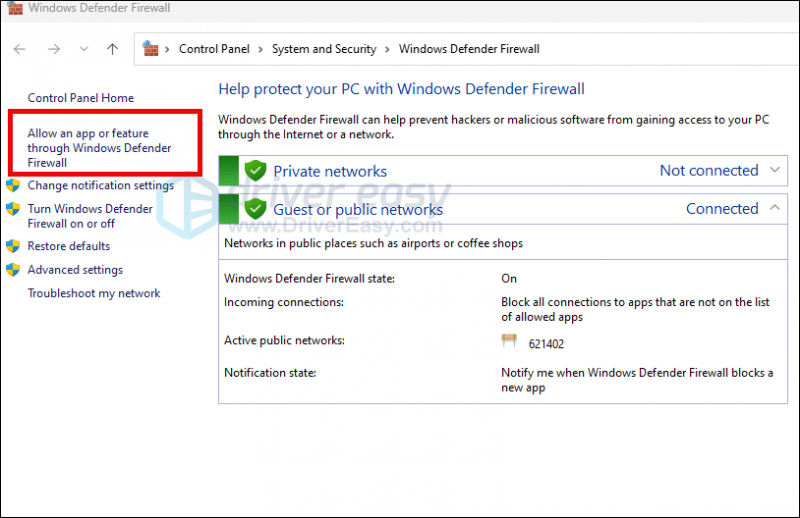
- Desplázate hacia abajo y comprueba si Vapor y Caza: Enfrentamiento 1896 están en la lista.
- Si no, haga clic en el Cambiar configuración botón.
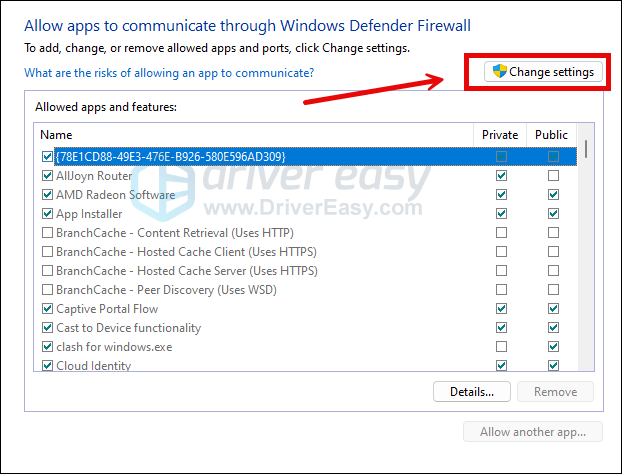
- Hacer clic Permitir otra aplicación… .
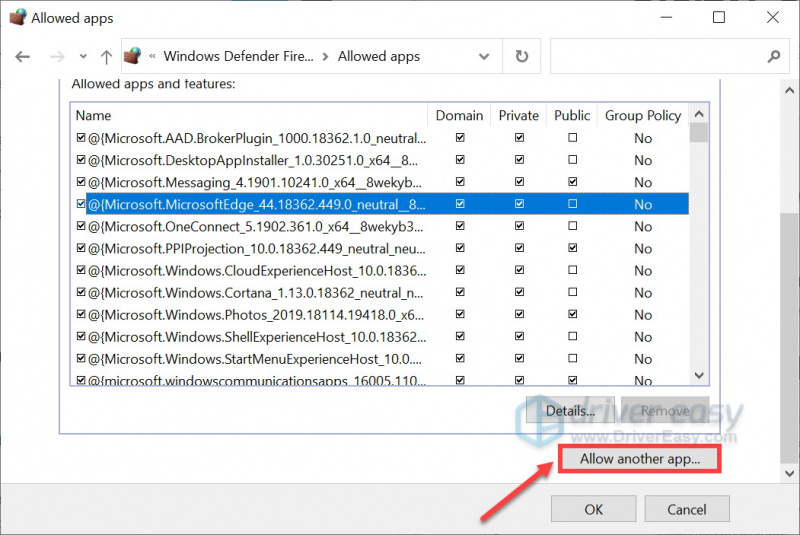
- Hacer clic Navegar… y vaya a la carpeta de instalación para Vapor y Caza: Enfrentamiento 1896 .
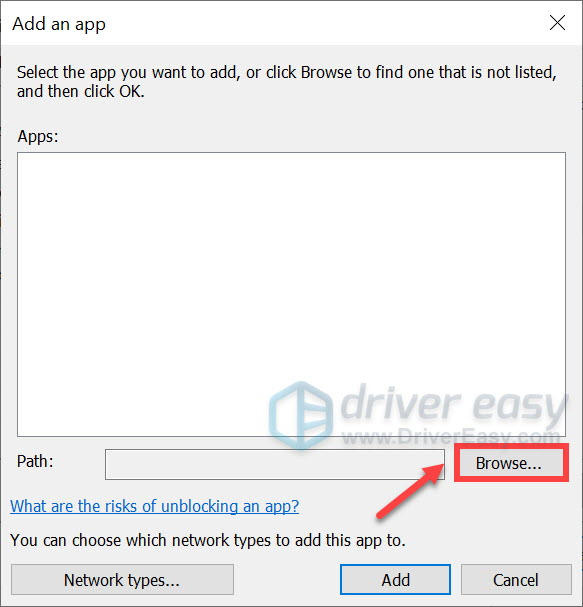
Si no sabe cuál es la carpeta de instalación de su Steam, simplemente haga clic derecho en su acceso directo y seleccione Abrir ubicación del archivo .
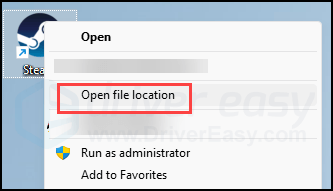
- Encontrar vapor.exe y haga clic en él. Luego haga clic Abierto .
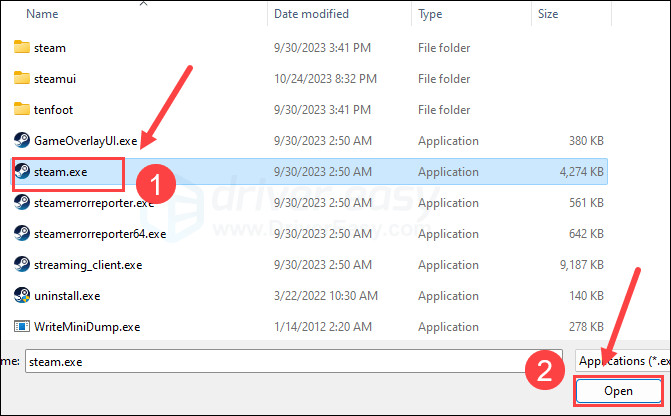
- Cuando esté ubicado, haga clic en Agregar .
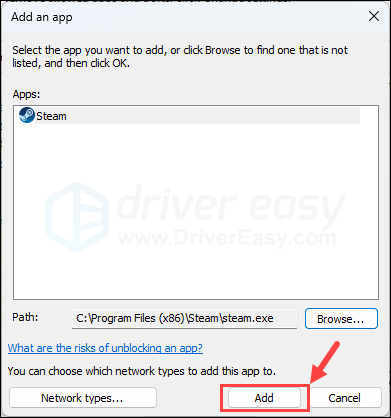
- Ahora asegúrese de que Steam y Hunt: Showdown 1896 estén agregados a la lista y marque Dominio , Privado , y Público . Una vez que hayas terminado, haz clic DE ACUERDO .
Inicie Hunt: Showdown 1896 nuevamente para ver si todavía tiene el problema de la pantalla negra. Si es así, continúa.
6. Utilice la GPU dedicada
Si estás jugando Hunt: Showdown 1896 en una computadora portátil y tienes un problema constante de pantalla negra, es posible que la GPU independiente de tu computadora portátil no sea lo suficientemente potente como para ejecutar el juego sin problemas. Por lo tanto, es posible que desees cambiar a la GPU dedicada. También hay otras configuraciones que podrían ayudar:
- En su teclado, presione el ventanas clave y el I llave al mismo tiempo para abrir Ajustes.
- Seleccionar Juego de azar y asegúrese de que el interruptor para Modo de juego está configurado para En . Luego haga clic en Gráficos pestaña.
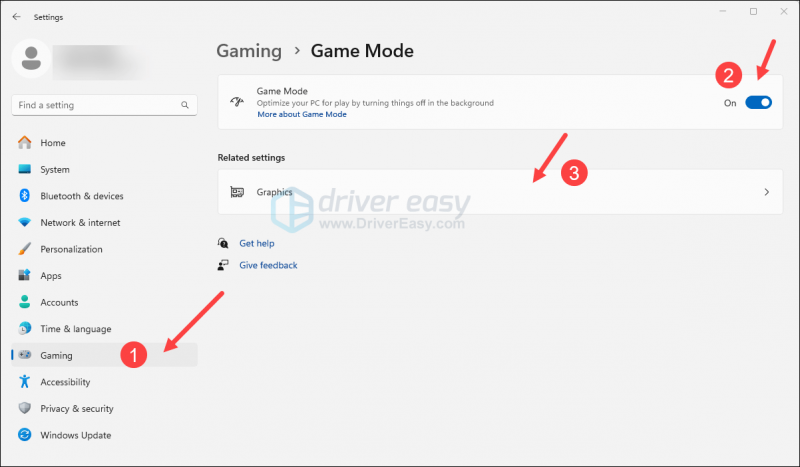
- Seleccionar Caza: Enfrentamiento 1896 o el iniciador de tu juego ( Vapor ) en la lista de aplicaciones y seleccione Rendimiento alto .
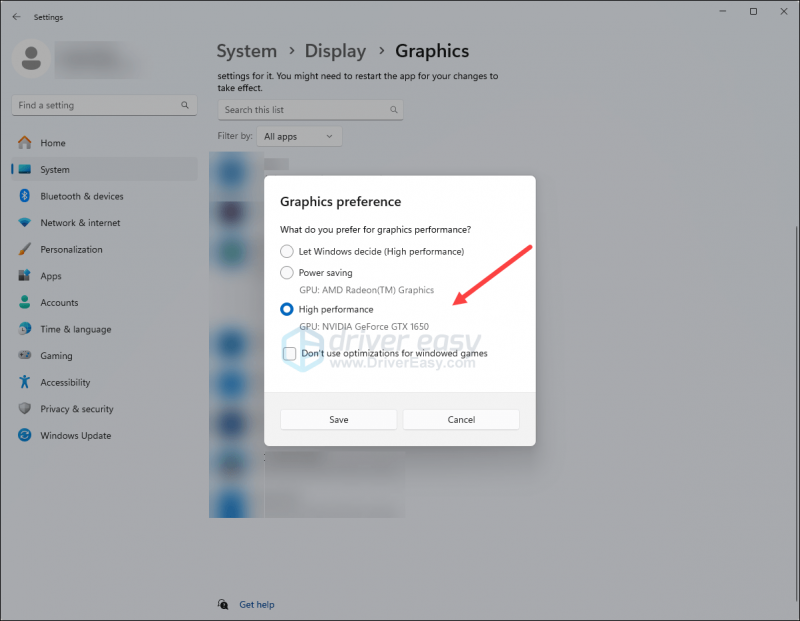
- Luego haga clic Cambiar la configuración de gráficos predeterminada .
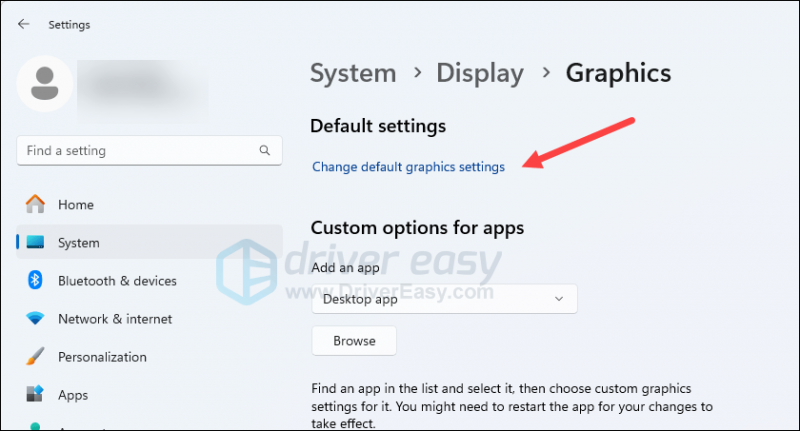
- Asegúrese de que el interruptor para Programación de GPU acelerada por hardware y Optimizaciones para juegos con ventana. ambos están configurados para En .
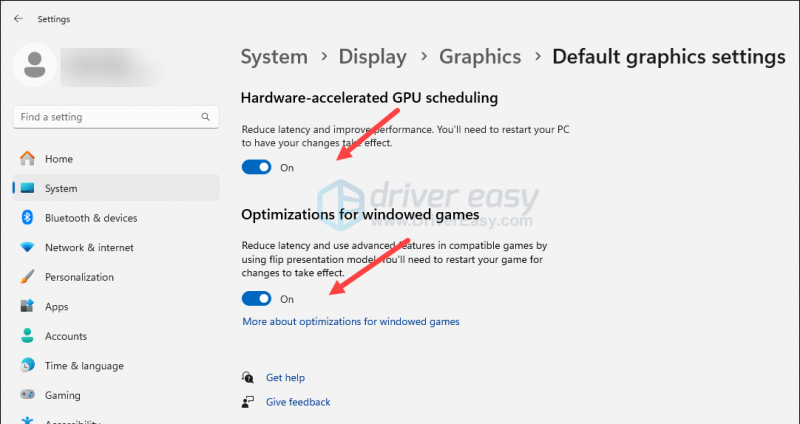
Intente iniciar Hunt: Showdown 1896 nuevamente para ver si el problema de la pantalla negra persiste.
Gracias por leer la publicación anterior sobre cómo solucionar el problema de la pantalla negra en Hunt: Showdown 1896. Si tiene alguna otra sugerencia, no dude en compartirla con nosotros.



![[Resuelto] El mouse inalámbrico deja de funcionar aleatoriamente en Windows 11/10](https://letmeknow.ch/img/knowledge-base/74/wireless-mouse-randomly-stops-working-windows-11-10.jpg)
![[Resuelto] Deathloop no se lanza](https://letmeknow.ch/img/knowledge/45/deathloop-not-launch.jpg)

